Commande MENU
Appuyez sur la commande G pour afficher les menus.

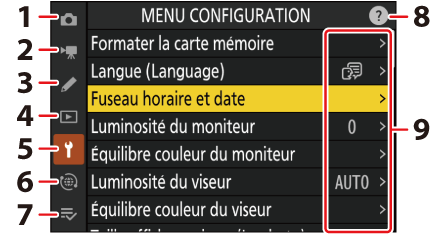
- C MENU PRISE DE VUE PHOTO (0 Réglages par défaut et rubriques des menus)
- 1 MENU ENREGISTREMENT VIDÉO (0 Réglages par défaut et rubriques des menus)
- A MENU RÉGLAGES PERSONNALISÉS (0 Réglages par défaut et rubriques des menus)
- D MENU VISUALISATION (0 Réglages par défaut et rubriques des menus)
- B MENU CONFIGURATION (0 Réglages par défaut et rubriques des menus)
- F MENU RÉSEAU (0 Réglages par défaut et rubriques des menus)
- O MENU PERSONNALISÉ/m RÉGLAGES RÉCENTS * (0 Réglages par défaut et rubriques des menus)
- Icône d (aide) (0Icône d (aide))
- Réglages actuels
Vous pouvez choisir le menu affiché. Le réglage par défaut est [MENU PERSONNALISÉ].
Utilisation des menus
Vous pouvez parcourir les menus à l’aide du sélecteur multidirectionnel et de la commande J .
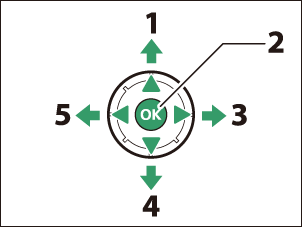
- Déplacer le curseur vers le haut
- Sélectionner l’élément en surbrillance
- Afficher le sous-menu, sélectionner l’élément en surbrillance ou déplacer le curseur vers la droite
- Déplacer le curseur vers le bas
- Annuler l’action en cours et revenir au menu précédent ou déplacer le curseur vers la gauche
Mettez en surbrillance l’icône du menu actuellement sélectionné.
Appuyez sur 4 pour placer le curseur dans la zone de sélection des menus.


Sélectionnez un menu.
Appuyez sur 1 ou 3 pour sélectionner le menu souhaité.
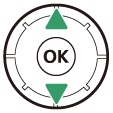
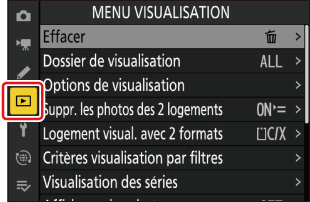
Placez le curseur dans le menu sélectionné.
Appuyez sur 2 pour placer le curseur dans le menu sélectionné.
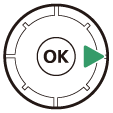
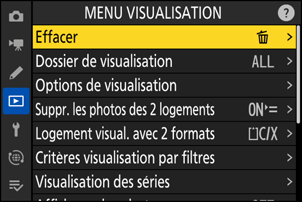
Mettez en surbrillance une rubrique de menu.
Appuyez sur 1 ou 3 pour mettre en surbrillance une rubrique de menu.
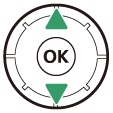
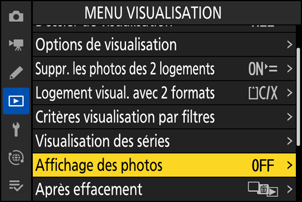
Affichez les options.
Appuyez sur 2 pour afficher les options de la rubrique de menu sélectionnée.
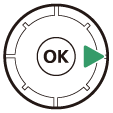
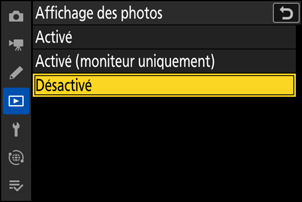
Mettez en surbrillance une option.
Appuyez sur 1 ou 3 pour mettre en surbrillance une option.
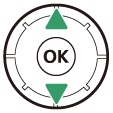
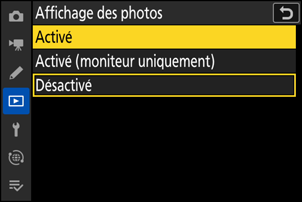
Sélectionnez l’option en surbrillance.
- Appuyez sur J pour enregistrer les modifications et quitter.
- Pour quitter sans effectuer de sélection, appuyez sur la commande G .
- Pour quitter les menus et revenir au mode de prise de vue, appuyez sur le déclencheur à mi-course.

Il se peut que certaines rubriques et options de menus soient indisponibles selon l’état de l’appareil photo. Les éléments indisponibles sont affichés en gris.
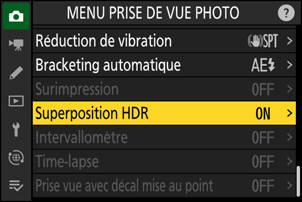
Dans certains cas, si vous appuyez sur J lorsqu’un élément grisé est en surbrillance, un message expliquant pourquoi l’élément est indisponible s’affiche.
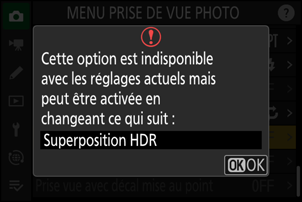
Si les seules options disponibles pour la rubrique actuelle sont [ON] et [OFF], vous pouvez passer de [ON] à [OFF] ou vice versa simplement en appuyant sur J, en appuyant à droite du sélecteur multidirectionnel (2) ou en touchant la rubrique à l’écran.
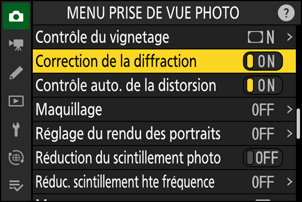
- Le cas échéant, vous pouvez afficher une description de la rubrique sélectionnée actuellement en appuyant sur la commande W (Q).
- Appuyez sur 1 ou 3 pour faire défiler.
- Appuyez à nouveau sur W (Q) pour revenir aux menus.
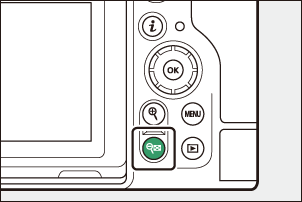
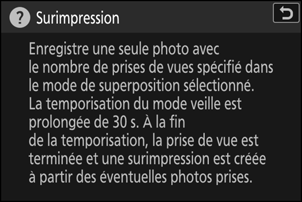
Vous pouvez également parcourir les menus à l’aide des commandes tactiles (0Commandes tactiles).
Un clavier s’affiche lorsqu’il est nécessaire de saisir du texte, par exemple si vous êtes invité à saisir un nom de fichier ou autre information similaire. Saisissez le texte comme décrit ci-dessous.
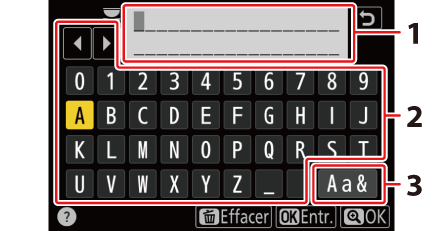
- Zone d’affichage du texte
- Zone du clavier
- Sélection du clavier
- Saisissez les caractères à l’emplacement actuel du curseur en les mettant en surbrillance avec les touches fléchées du sélecteur multidirectionnel et en appuyant sur J.
- Vous pouvez déplacer le curseur vers la gauche ou la droite dans la zone d’affichage du texte en tournant l’une ou l’autre des molettes de commande.
- Pour commuter entre les claviers des majuscules, des minuscules et des symboles, mettez en surbrillance l’icône de sélection du clavier et appuyez sur J. Il se peut que l’icône de sélection du clavier ne soit pas disponible dans certains cas.
- Si vous saisissez un caractère lorsque la zone d’affichage du texte est pleine, le caractère situé à droite est supprimé.
- Pour effacer le caractère situé sous le curseur, appuyez sur la commande O (Q).
- Pour terminer la saisie, appuyez sur X.
- Pour quitter sans terminer la saisie, appuyez sur G.
